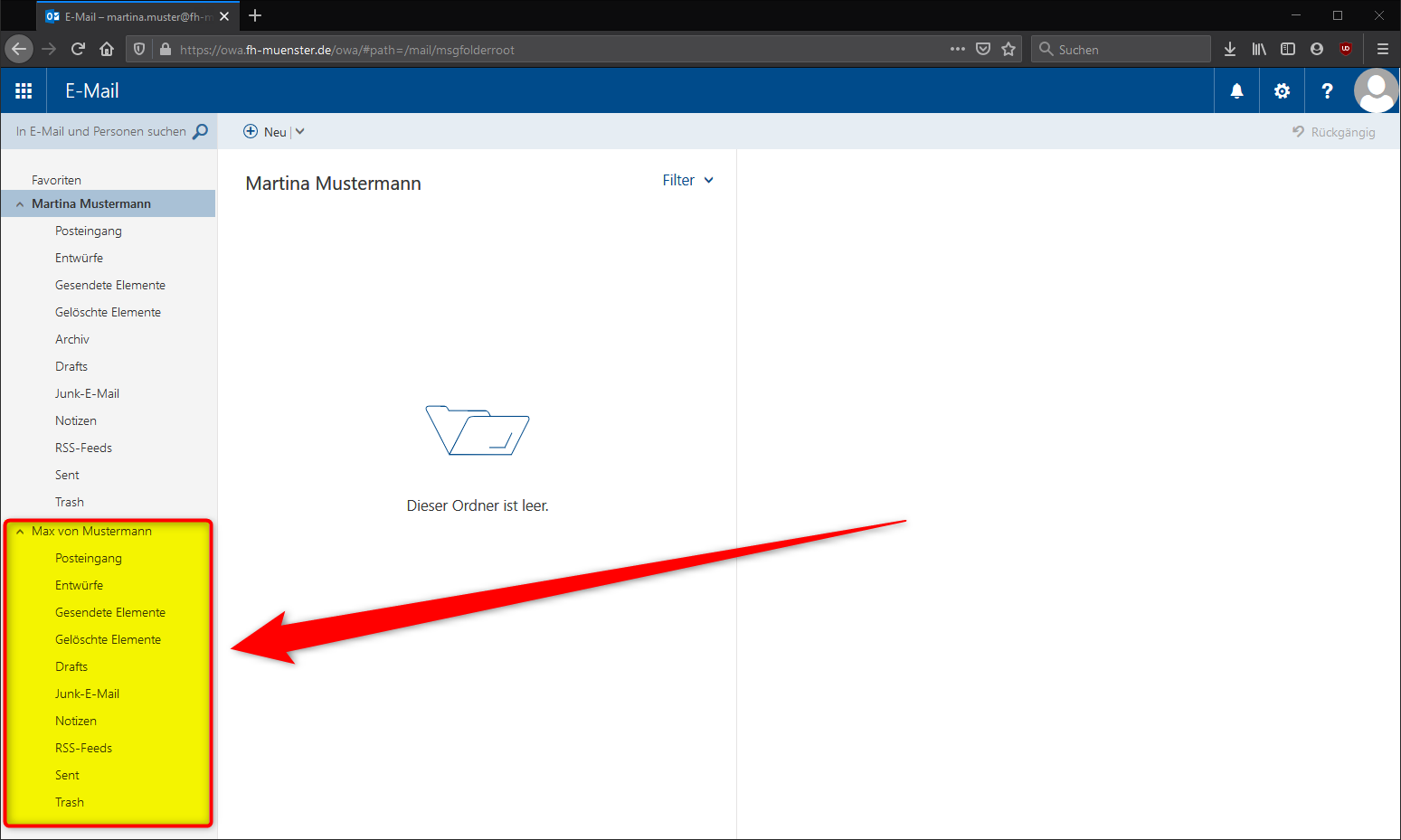...
In dieser Anleitung erläutern wir die komfortable Einbindung eines zusätzlichen Exchange Funktionspostfachs (Shared Mailbox) innerhalb der Outlook Web App (owa.fh-muenster.de). Während die sogenannten Shared Mailboxen, bei denen es sich meistens um Funktionskonten handelt, automatisch innerhalb von Outlook Installationen eingebunden werden, ist die Benutzung dieser Funktionspostfächer im OWA-Webmailer von Exchange etwas mühsam. Sie haben jedoch die Möglichkeit, die diese Funktionskonten, auf die Sie in Outlook Zugriff haben, auch im Webmailer hinzuzufügen und dort zu nutzen.
Sie benötigen ein aktives Beschäftigungsverhältnis an der FH-Münster
- Sie benötigen den Zugriff auf ein entsprechendes Exchange Shared Mailbox Funktionspostfach
Sie benötigen ein FH-Benutzerkonto, welches für Exchange freigeschaltet ist.
Sie benötigen eine aktive Internetverbindung
...
- Suchen Sie nun als dem globalen Adressbuch von Exchange das Shared Mailbox Funktionskonto, bzw. das Konto, welches Sie hinzufügen wollen.
- In diesem Beispiel suchen wir nach "Max", Sie können aber z.B. auch nach einer E-Mail-Adresse suchen.
- Wenn Sie keine Suchtreffer erhalten, dann handelt es sich bei dem Funktionspostfach nicht um ein Konto, welches sich auf dem Exchange Mailsystem befindet.
- Fragen Sie in einem solchen Fall einmal bei Ihren Kolleginnen und Kollegen nach Zugangsdaten.
- Wenn Sie keine Suchtreffer erhalten, dann handelt es sich bei dem Funktionspostfach nicht um ein Konto, welches sich auf dem Exchange Mailsystem befindet.
- Klicken Sie anschließend auf den gewünschten Suchtreffer.
...
- Das Konto von Max wurde ausgewählt. Drücken Sie nun "Hinzufügen", um es Ihrer Menüstruktur anzufügen.
- Sollten Sie die folgende Fehlermeldung erhalten, :
- ...dann haben Sie
wahrscheinlich - entweder keine ausreichenden Berechtigungen auf
dem gewählten Konto:
...
- der ausgewählten Shared Mailbox...
- ...oder es handelt sich nicht um eine Shared Mailbox, sondern um ein normales Exchange Konto zu dem Zugangsdaten existieren.
- Fragen Sie in einem solchen Fall einmal bei Ihren Kolleginnen und Kollegen nach Zugangsdaten.
- Ist der Vorgang erfolgreich, dann erscheint nun die Shared Mailbox auf der linken Seite im Menü unter Ihrem eigenen Konto.
- Sie können nun alle Mails in dem Funktionspostfach einsehen.
...